- Windows 10 a tendance à vous imposer des mises à jour, il est donc naturel d'être encore plus frustré lorsque le processus de mise à jour de Windows ne se déroule pas aussi bien que prévu.
- Cette fois, nous avons préparé quelques solutions qui pourraient vous aider à gérer le code d'erreur de mise à jour 0x80072ee7 sous Windows 10.
- Accédez à notre service dédié Section des erreurs de mise à jour Windows si vous souhaitez trouver des articles plus intéressants sur le même sujet.
- Combien de problèmes avez-vous rencontrés la semaine dernière? Et ces derniers mois? Chaque fois que vous sentez qu'une aide supplémentaire est nécessaire, venez visiter notre hub détaillé des erreurs Windows 10 pour des articles plus utiles.

- Télécharger l'outil de réparation de PC Restoro qui vient avec des technologies brevetées (brevet disponible ici).
- Cliquez sur Lancer l'analyse pour trouver des problèmes Windows qui pourraient causer des problèmes de PC.
- Cliquez sur Tout réparer pour résoudre les problèmes affectant la sécurité et les performances de votre ordinateur
- Restoro a été téléchargé par 0 lecteurs ce mois-ci.
Les problèmes de mise à jour infâmes de Windows 10 sont quelque chose que chaque utilisateur doit traiter au moins une fois. Ce serait idéal s'il n'y avait qu'un seul problème car nous connaîtrons la solution à coup sûr.
Cependant, ce n'est pas le cas, car divers problèmes de mise à jour ont tendance à apparaître de temps en temps. Dans cet article, nous allons parler d'un problème courant de mise à jour de Windows lié au code d'erreur 0x80072ee7.
Ce problème peut apparaître dans diverses situations, mais le plus souvent lorsque vous essayez d'installer une nouvelle mise à jour majeure pour Windows 10 (Mise à jour d'anniversaire, Mise à jour des créateurs, etc.).
Le code d'erreur 0x80072ee7 peut causer de nombreux problèmes sur votre PC, et en parlant de cette erreur, voici quelques problèmes courants signalés par les utilisateurs :
- Code 0x80072ee7 Windows 10 Store – Selon les utilisateurs, cette erreur peut apparaître lors de la tentative d'exécution du Windows Store. Si vous rencontrez ce problème, assurez-vous de réparer les fichiers corrompus et vérifiez si cela fonctionne.
- 0x80072ee7 Mise à jour Windows – Ce problème peut apparaître lors de la tentative d'exécution de Windows Update. Si tel est le cas, assurez-vous que les services nécessaires sont activés et fonctionnent correctement. Vous pouvez également exécuter le script de réinitialisation de Windows Update pour réinitialiser ces services.
- Erreur de mise à niveau de Windows 10 0x80072ee7 – Cette erreur peut apparaître lors de la tentative de mise à niveau vers la dernière version de Windows. Cela peut être dû à votre antivirus, alors assurez-vous de le désactiver. Dans le pire des cas, vous devrez peut-être même désinstaller votre antivirus.
- Erreur 0x80072ee7 de l'outil de création de support Windows 10 – Selon les utilisateurs, cette erreur peut apparaître même lors de l'utilisation de Media Creation Tool. Pour résoudre ce problème, essayez de modifier le fichier hosts et vérifiez si cela vous aide.
Donc, si vous avez récemment rencontré ces problèmes, ils doivent être résolus dès que possible, car l'installation de mises à jour majeures pour Windows 10 est fortement recommandée.
Vous recherchez le meilleur outil pour résoudre les problèmes de mise à jour Windows? Voici les meilleures options.
Comment corriger l'erreur de mise à jour 0x80072ee7 sous Windows 10 ?
1. Changer l'adresse du serveur DNS
Selon les forums de la communauté Microsoft, changer le Serveur dns address est la solution qui s'est avérée utile pour la majorité des utilisateurs.
C’est donc la solution de contournement que nous allons essayer en premier. Voici ce que vous devez faire :
- Aller à Recherche Windows, taper panneau de commande, et ouvrir Panneau de commande.
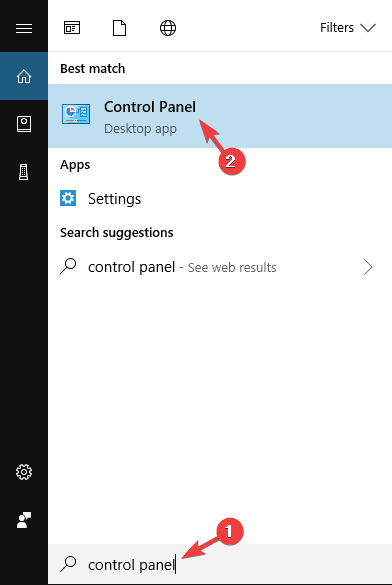
- Aller à Centre de réseau et partage, et cliquez sur Changer les paramètres d'adaptation du volet de gauche.
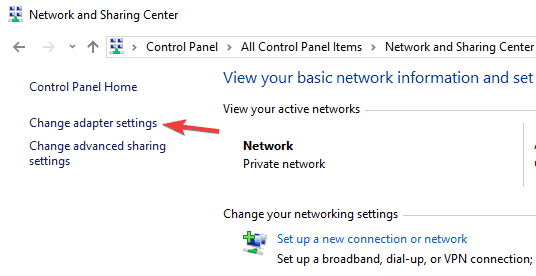
- Choisissez le réseau que vous utilisez actuellement, faites un clic droit dessus et choisissez Propriétés.
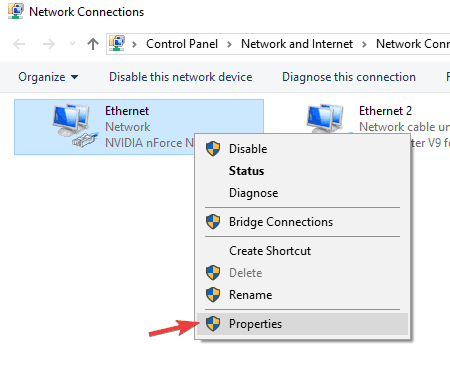
- Faites défiler jusqu'à Protocole Internet version 4 (TCP/IPv4), et choisissez Propriétés.

- Maintenant, choisissez de Utilisez les adresses de serveur DNS suivantes
- Saisissez les valeurs suivantes: Serveur dns – 8.8.8.8 et suppléant Serveur dns – 8.8.4.4

- Enregistrez les modifications et redémarrez votre ordinateur
Maintenant, essayez à nouveau de mettre à jour Windows 10, si le problème persiste, essayez certaines des solutions répertoriées ci-dessous.
Le serveur DNS n'est pas joignable? Voici ce que vous devez faire en quelques étapes faciles!
2. Exécuter l'analyse SFC
Windows 10 (ainsi que toute version antérieure de Windows) dispose d'un outil de vérification des erreurs intégré, appelé analyse SFC. Cet outil analyse en profondeur votre ordinateur pour détecter d'éventuels problèmes, afin de les résoudre.
Cet outil peut également être utile pour résoudre les problèmes de Windows Update.
Voici ce que vous devez faire pour effectuer l'analyse SFC dans Windows 10 :
- presse Touche Windows + X pour ouvrir le menu Win + X. Maintenant, choisissez Invite de commandes (administrateur) du menu. Vous pouvez aussi utiliser Powershell (Administrateur) comme alternative.
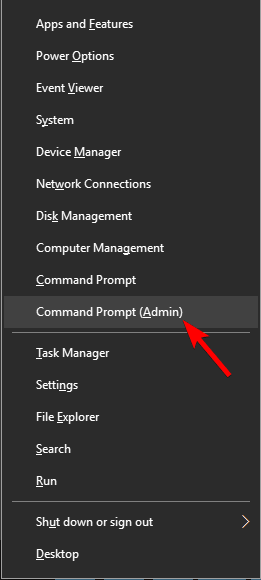
- Dans le type de ligne de commande sfc/scannow.
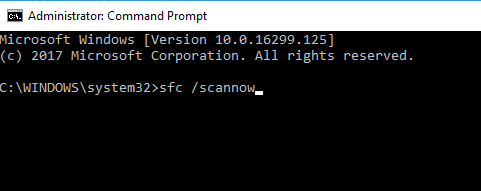
- Le processus devrait durer quelques minutes.
- Une fois que c'est fait, fermez l'invite de commande
Si l'analyse SFC ne fonctionne pas, ou si vous ne pouvez pas du tout exécuter une analyse SFC, vous pouvez essayer d'utiliser un DISM scanner à la place. Pour ce faire, lancez simplement l'invite de commande en tant qu'administrateur et exécutez DISM /En ligne /Cleanup-Image /RestoreHealth commander.
Une fois l'analyse DISM terminée, vérifiez si le problème est résolu. Si le problème persiste ou si vous ne pouviez pas exécuter l'analyse SFC auparavant, assurez-vous de répéter l'analyse SFC et vérifiez si cela vous aide.
En savoir plus sur le vérificateur de fichiers système en lisant ceci guider.
3. Exécutez le script WUReset
Le script WUReset est un script personnalisé spécialement conçu pour résoudre les problèmes de mise à jour dans Windows 10.
Ce script effectue certaines des solutions de contournement les plus courantes pour les problèmes de Windows Update, comme la réinitialisation du processus Windows Update, la suppression du dossier SoftwareDistribution, etc.
Par conséquent, cela vous fait gagner du temps et des efforts, car vous n'avez pas à effectuer ces actions vous-même.
Pour en savoir plus sur le script WURest et le télécharger, consultez Cet article.
4. Modifier le fichier hosts
Selon les utilisateurs, le code d'erreur 0x80072ee7 peut parfois apparaître si le fichier de votre hôte est modifié. Plusieurs utilisateurs ont signalé des adresses IP 0.0.0.0 dans le fichier de leur hôte, et selon eux, ces adresses ont causé le problème.
Exécutez une analyse du système pour découvrir les erreurs potentielles

Télécharger Restoro
Outil de réparation de PC

Cliquez sur Lancer l'analyse pour trouver les problèmes Windows.

Cliquez sur Tout réparer pour résoudre les problèmes avec les technologies brevetées.
Exécutez une analyse du PC avec l'outil de réparation Restoro pour trouver les erreurs causant des problèmes de sécurité et des ralentissements. Une fois l'analyse terminée, le processus de réparation remplacera les fichiers endommagés par de nouveaux fichiers et composants Windows.
Pour résoudre le problème, supprimez ou commentez simplement ces adresses en ajoutant le symbole # au début de cette ligne. La modification du fichier de l'hôte peut être délicate, il est donc conseillé de faire preuve de prudence.
De plus, de nombreux utilisateurs ont signalé Message d'accès refusé lors de la modification du fichier hosts. Ce n'est pas un gros problème, et il peut être facilement résolu. Une fois que vous avez corrigé le fichier de votre hébergeur, vérifiez si le problème est toujours là.
5. Vérifiez votre logiciel antivirus
Dans certains cas, le code d'erreur 0x80072ee7 peut apparaître s'il y a un problème avec votre logiciel antivirus. Parfois, votre logiciel antivirus peut interférer avec votre système et provoquer l'apparition de cette erreur.
Pour résoudre le problème, il est conseillé de désactiver certaines fonctionnalités antivirus et de vérifier si cela vous aide. Si cela ne vous aide pas, vous pouvez essayer de désactiver complètement votre antivirus.
Même si vous désactivez votre antivirus, Windows 10 est livré avec Windows Defender qui agit comme un antivirus par défaut, vous n'avez donc pas à vous soucier de votre sécurité.
Si la suppression du logiciel antivirus résout le problème, vous pouvez envisager de passer à une autre solution antivirus.
Restez à l'abri des cyberattaques! Choisissez l'un de ces outils antivirus dans notre liste épique !
6. Assurez-vous que les services Windows Update et DNS Client sont en cours d'exécution
Parfois, le code d'erreur 0x80072ee7 peut apparaître si le service Windows Update n'est pas en cours d'exécution. De nombreuses fonctionnalités reposent sur ce service, et si le service est désactivé, vous pouvez rencontrer des erreurs telles que celle-ci.
Cependant, vous pouvez résoudre le problème simplement en suivant ces étapes :
- presse Touche Windows + R et entrez services.msc. presse Entrer ou cliquez d'accord.
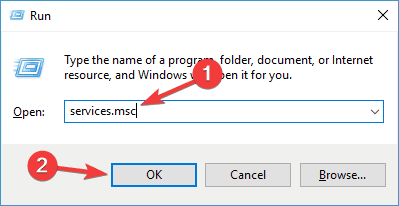
- Quand le Prestations de service fenêtre s'ouvre, localisez Windows Update et double-cliquez dessus pour ouvrir ses propriétés.
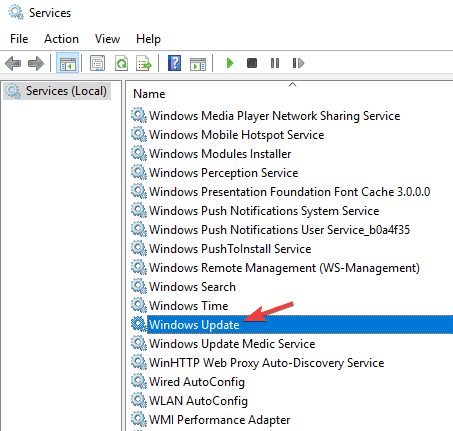
- Si la Type de démarrage est réglé sur Désactivée, assurez-vous de le remplacer par Manuel ou toute autre valeur. Cliquez maintenant Appliquer et d'accord pour enregistrer les modifications.
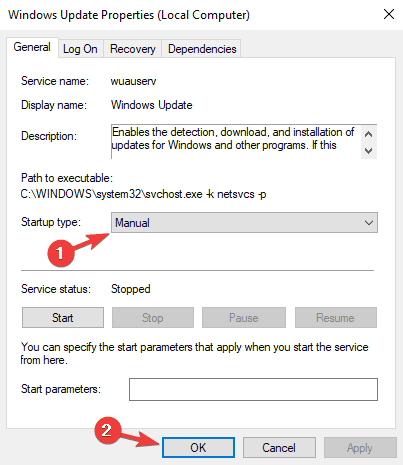
Après cela, vérifiez si le problème est résolu. Gardez à l'esprit que vous devrez peut-être redémarrer votre PC pour appliquer les modifications.
De nombreux utilisateurs ont signalé que Service client DNS peut également causer ce problème. Suivez simplement les instructions ci-dessus et activez le service client DNS.
Une fois cela fait, le problème devrait être définitivement résolu.
7. Supprimer les applications problématiques
Parfois, des applications tierces peuvent interférer avec votre système et provoquer l'apparition de ce problème. En fait, plusieurs utilisateurs ont signalé que certains logiciels de nettoyage de registre étaient à l'origine de ce problème.
Pour résoudre le problème, vous devez rechercher l'application problématique et la supprimer manuellement. Il existe plusieurs façons de supprimer une application, mais la meilleure consiste à utiliser un logiciel de désinstallation.
Au cas où vous ne le sauriez pas, le logiciel de désinstallation est une application spéciale qui peut supprimer n'importe quel programme, ainsi que ses fichiers et entrées de registre, de votre PC.
Si vous souhaitez supprimer complètement une certaine application de votre PC, le logiciel de désinstallation peut être le meilleur choix pour vous.
Il existe de nombreuses excellentes applications de désinstallation, mais l'une des meilleures est Programme de désinstallation IOBit, nous vous recommandons donc fortement de l'essayer. Une fois que vous avez trouvé et supprimé l'application problématique, vérifiez si le problème est résolu.
Vous recherchez le meilleur outil de désinstallation? Cherchez pas plus loin! Consultez notre nouvelle liste!
8. Modifier les autorisations du registre
Selon les utilisateurs, votre registre peut parfois ne pas être correctement configuré, ce qui peut provoquer l'apparition de ce problème. Pour résoudre le problème, vous devez modifier certaines autorisations en suivant ces étapes :
- presse Touche Windows + R et entrez regedit. presse Entrer ou cliquez d'accord.
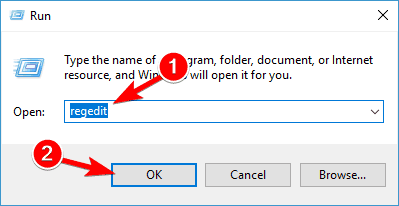
- Dans le volet de gauche, accédez à HKEY_LOCAL_MACHINESYSTEMCurrentControlSetServicesTcpip. Clic-droit Tcpip et choisissez Autorisations du menu.
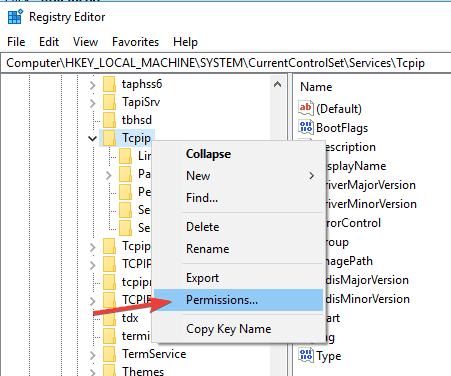
- Cliquez sur Avancée.
- Vérifier Remplacer toutes les entrées d'autorisation d'objet enfant option et cliquez sur Appliquer et d'accord pour enregistrer les modifications.

Après cela, vérifiez si le problème est résolu.
Vous ne pouvez pas accéder à l'Éditeur du Registre? Les choses ne sont pas aussi effrayantes qu'elles le paraissent. Consultez ce guide et résolvez le problème rapidement.
C'est à peu près tout, nous espérons qu'au moins une de ces solutions vous a aidé à résoudre le code d'erreur 0x80072ee7 dans Windows 10. Si vous avez des questions ou des suggestions, n'hésitez pas à nous le faire savoir dans les commentaires ci-dessous.
 Vous avez toujours des problèmes ?Corrigez-les avec cet outil :
Vous avez toujours des problèmes ?Corrigez-les avec cet outil :
- Téléchargez cet outil de réparation de PC noté Excellent sur TrustPilot.com (le téléchargement commence sur cette page).
- Cliquez sur Lancer l'analyse pour trouver des problèmes Windows qui pourraient causer des problèmes de PC.
- Cliquez sur Tout réparer pour résoudre les problèmes avec les technologies brevetées (Réduction exclusive pour nos lecteurs).
Restoro a été téléchargé par 0 lecteurs ce mois-ci.
Questions fréquemment posées
Pour corriger l'erreur 0x80072ee7, vous pouvez modifier l'adresse du serveur DNS, lancer une analyse SFC ou consulter ceci guide dédié aux logiciels antivirus interférant avec votre système.
Ce code d'erreur peut apparaître dans diverses situations, mais le plus souvent lorsque vous installez une mise à jour majeure pour Windows 10. Regarde ça guide sur la façon de corriger l'erreur de mise à jour 0x80072ee7.
Pour vous assurer d'identifier le coupable, exécutez l'outil de dépannage intégré. Si vous ne pouvez pas terminer le processus, utilisez ceci guide pour résoudre les problèmes de dépannage arrêtés de fonctionner.


